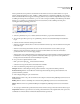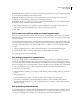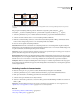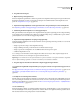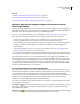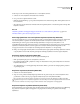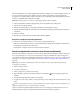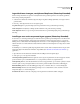Operation Manual
618
PHOTOSHOP CS4 GEBRUIKEN
Video en animatie
Zie ook
“Schakelen tussen animatiemodi (Photoshop Extended)” op pagina 591
“Een interpolatiemethode kiezen (Photoshop Extended)” op pagina 618
“Met de hand getekende animaties maken (Photoshop Extended)” op pagina 620
Keyframes gebruiken om laageigenschappen van animatie te voorzien
(Photoshop Extended)
U kunt verschillende laageigenschappen voorzien van animatie, zoals de positie, dekking en stijl. Iedere wijziging kan
zelfstandig worden uitgevoerd, of tegelijkertijd met andere wijzigingen. Als u verschillende objecten onafhankelijk van
elkaar wilt voorzien van animatie, kunt u ze het beste op verschillende lagen maken.
Een video over het maken van animaties op basis van afbeeldingen vindt u op www.adobe.com/go/vid0024_nl.
Hier volgen enkele voorbeelden van manieren waarop u laageigenschappen kunt voorzien van animatie.
• U kunt de positie van animatie voorzien door eerst een keyframe toe te voegen aan de eigenschap Positie en
vervolgens de huidige-tijdindicator te verplaatsen en de laag te verslepen in het documentvenster.
• U kunt de dekking van een laag van animatie voorzien door eerst een keyframe toe te voegen aan de eigenschap
Dekking en vervolgens de huidige-tijdindicator te verplaatsen en de dekking van de laag te wijzigen in het
deelvenster Lagen.
• U kunt 3D-eigenschappen, zoals object- en camerapositie, van animatie voorzien. (Zie “3D-animaties maken
(Photoshop Extended)” op pagina 658 voor meer informatie.)
Als u een eigenschap van animatie voorziet met behulp van keyframes, dient u minstens twee keyframes in te stellen
voor de eigenschap. Anders gelden de in de laageigenschap aangebrachte wijzigingen gedurende de volledige laagduur.
Iedere laageigenschap beschikt over een pictogram Tijd/verandering stopwatch waarop u kunt klikken om de
animatie te beginnen. Als de stopwatch geactiveerd is voor een specifieke eigenschap, stelt Photoshop automatisch
nieuwe keyframes in wanneer u de huidige tijd en de waarde van de eigenschap wijzigt. Als de stopwatch niet actief is
voor een eigenschap, heeft de eigenschap geen keyframes. Als u een waarde voor een laageigenschap typt terwijl de
stopwatch niet actief is, blijft de waarde gedurende de volledige laagduur van kracht. Als u de stopwatch uitschakelt,
verwijdert u definitief alle keyframes voor die eigenschap.
Een interpolatiemethode kiezen (Photoshop Extended)
Interpolatie (soms ook wel tussenvoegen) genoemd, verwijst naar het invullen van onbekende waarden tussen twee
bekende waarden. In digitale video's en films betekent interpolatie meestal dat er nieuwe waarden worden gegenereerd
tussen twee keyframes. Als u een grafisch element bijvoorbeeld gedurende 15 frames 50 pixels naar links wilt
verplaatsen, stelt u de positie van de afbeelding in het eerste en vijftiende frame in en markeert u deze beide frames als
keyframes. Photoshop interpoleert de frames tussen de twee keyframes. U kunt interpolatie tussen keyframes
gebruiken om beweging, dekking, stijlen en globale belichting te animeren.
De weergave van een keyframe in het deelvenster Animatie wordt bepaald door de interpolatiemethode die u instelt
voor het interval tussen keyframes.
Lineair keyframe Hiermee wijzigt u de geanimeerde eigenschap op evenredige wijze tussen keyframes. (De enige
uitzondering wordt gevormd door de eigenschap Positie laagmasker die plotseling overschakelt tussen de staten
Uitgeschakeld en Ingeschakeld.)
Keyframe bewaren Hiermee blijft de huidige eigenschapsinstelling behouden. Deze interpolatiemethode is handig
voor stroboscoopeffecten of als u wilt dat lagen plotseling tevoorschijn komen of verdwijnen.